In den letzten Tage habe ich mich ausführlich mit dem Problem beschäftigt, einen vorhandenen, physikalischen Domänen-Controller (DC4) zu virtualisieren (P2v = Physical to virtuell) und diesen in einer Testumgebung virtuell zu betreiben. Leider hat sich dies als nicht so einfach herausgestellt. Ich habe die Lösung für den gesamten Vorgang allerdings gefunden und möchte dies hiermit in mehreren Beiträgen dokumentieren.
In der bestehenden Domäne gibt es aktuell 10 Domänen-Controller, wobei nur der Haupt-DC ein phyiskalischer Server (Dell Poweredge R710) ist. Alle anderen DC´s sind virtualisiert und alle DC´s laufen aktuell unter Windows Server 2008 R2.
Ich habe mehrere Datensicherungs-Programme für die P2V Konvertierung getestet, bin aber letztendlich beim UMOVE von Prosoft hängengeblieben. Die nachfolgende Anleitung funktioniert aber genauso z.B. nach einem erfolgreichen Backup mit Symantec Backup Exec 2014 und gleichzeitiger Umwandlung in einer VM.
Für UMOVE habe ich mich entschieden, da ich bereits in der Vergangenheit mit der Software gearbeitet habe und eigentlich nur gute Erfahrungen gemacht habe. Außerdem ist die Software mit knapp 300€ relativ günstig. Mit UMOVE kann der Administrator schnell und einfach Backups der Domäne mit allen Einstellungen vom Active Directory und DNS erstellen.
Somit habe ich als erstes UMOVE auf dem DC installiert und ein Backup durchgeführt. Dies funktioniert wie folgt. Vorher müsst Ihr aber noch 2 Ordner anlegen mit den Namen „StagingFolder“ und „BKF„. Wo Ihr dies ablegt ist egal, aber diese beiden Ordner werden für das Backup benötigt.
Am Ende erscheint die Erfolgsmeldung über das Backup und es wurde eine .BKF Datei erstellt, die nun alle notwendigen Dateien und Informationen für den Restore enthält.
Nun wird in einer Testumgebung, die auf KEINEN FALL eine Verbindung zur bestehende Domäne oder bestehenden Netzwerk haben darf, eine virtuelle Maschine mit Windows Server 2008 R2 aufgesetzt. Diese kann unter VMWare oder auch Hyper-V laufen, dass ist ganz egal. In meinem Fall verwende ich einen Server mit Hyper-V auf Basis von Windows Server 2012 R2. Die VM ist in ein paar Minuten installiert. Es müssen keine Rollen wie Active Directory oder auch DNS installiert werden, dies erfolgt durch UMOVE automatisch.
Danach wird auch hier UMOVE installiert und bevor wir mit der Restore beginnen können, muss von Microsoft noch die Update „KB982018“ installiert werden. Ansonsten verweigert UMOVE seine Arbeit.
Danach steht noch ein Serverneustart aus und nun können wir mit UMOVE die Rücksicherung beginnen. Dem Server kann im Moment noch eine beliebige IP zugewiesen werden, die richtige erhält er erst mit dem Restore vom UMove.
Wie der gesamte Vorgang nun weiterläuft könnt Ihr dann in nächsten Beitrag lesen:
Domänen-Controller (DC) virtualisieren (P2V) – Teil 2 (Restore mit UMove)
Die weitere Teile dieser Dokumentation findet Ihr hier:
– Domänen-Controller (DC) virtualisieren (P2V) – Teil 3 (DNS & Active Directory Probleme)
– Domänen-Controller (DC) virtualisieren (P2V) – Teil 4 (DNS & Active Directory Einstellungen)



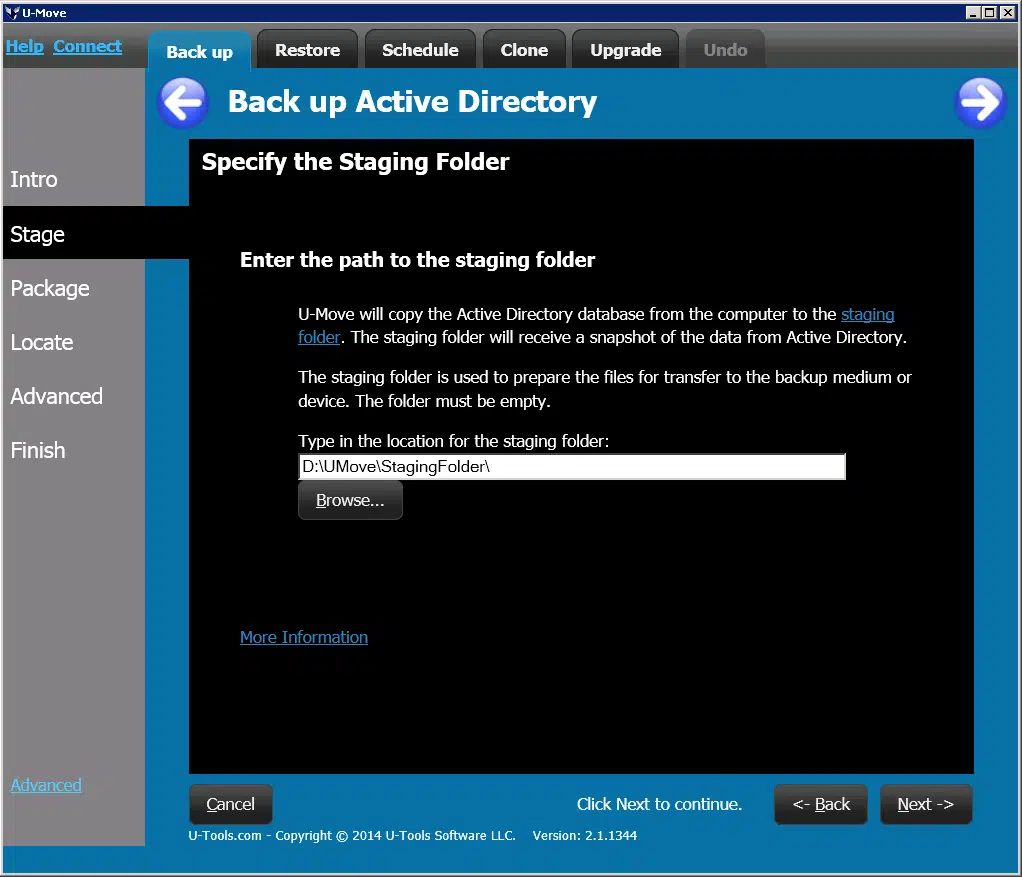
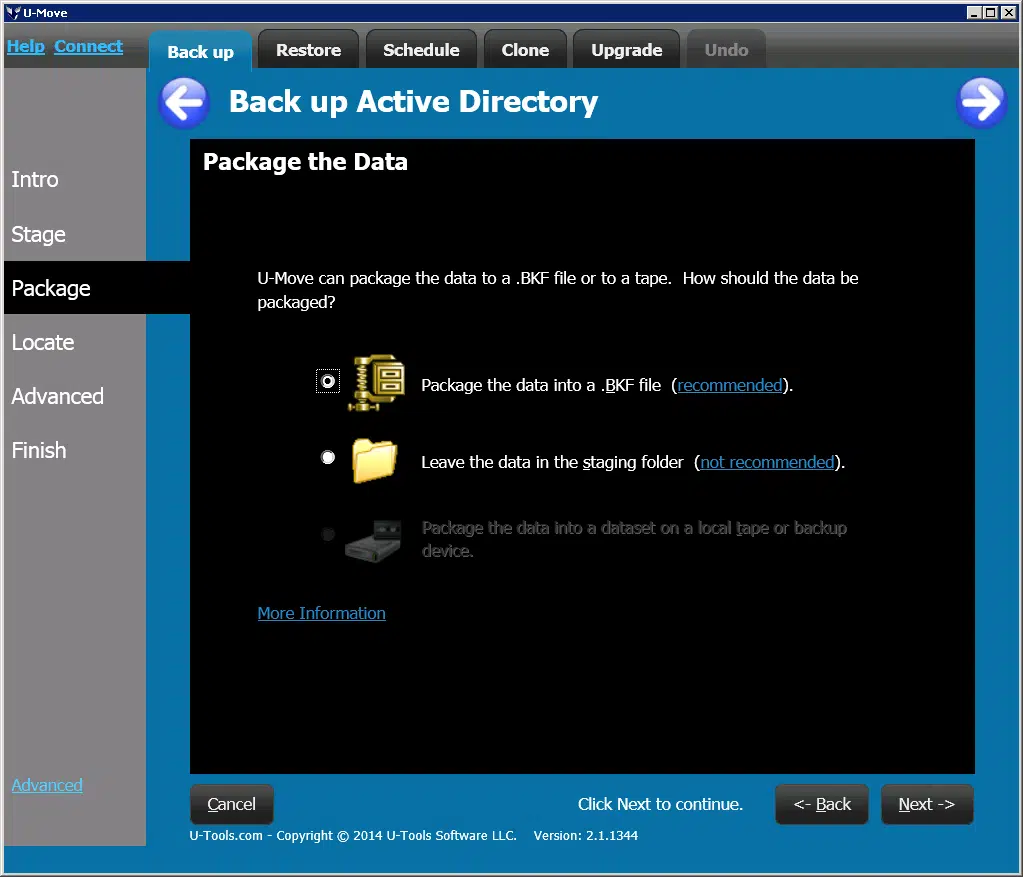
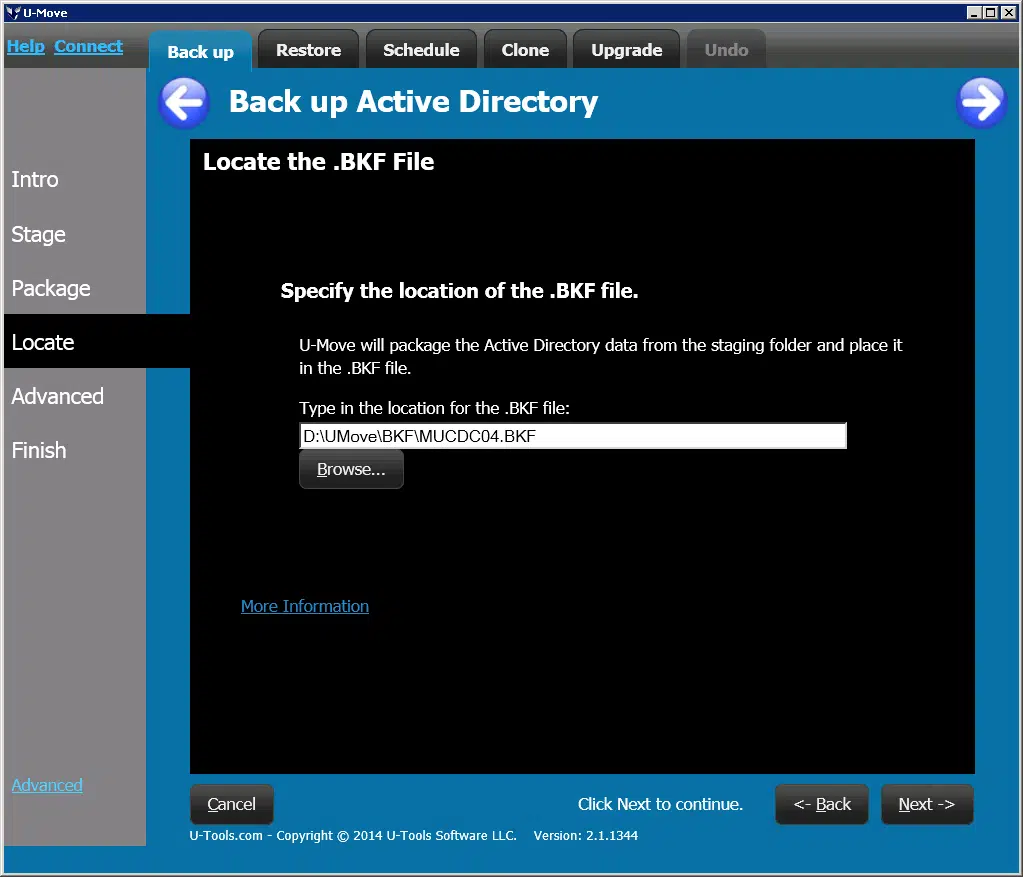
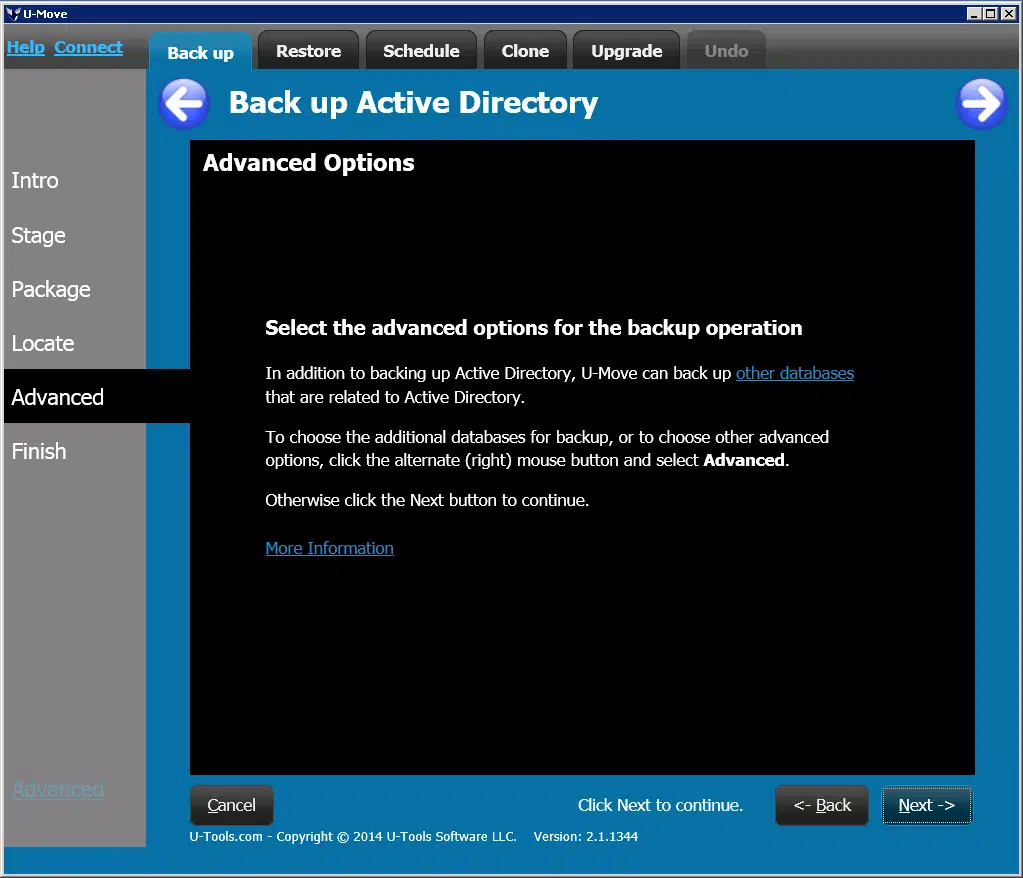
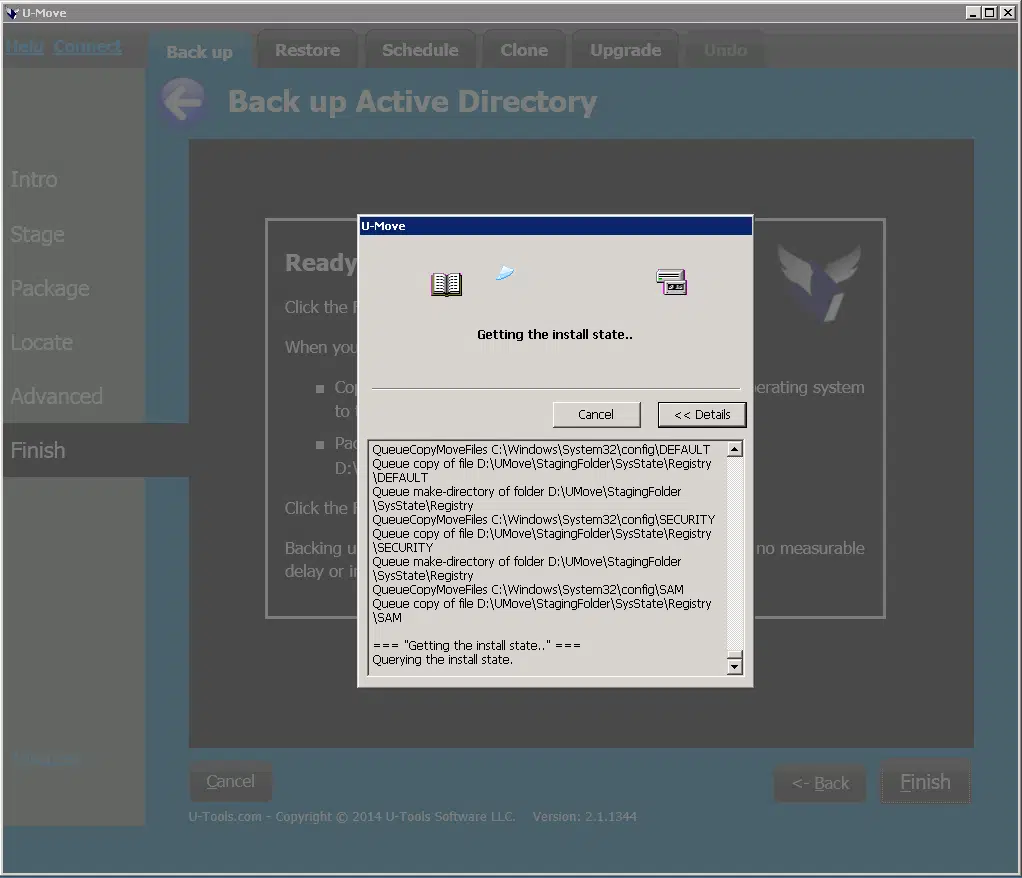
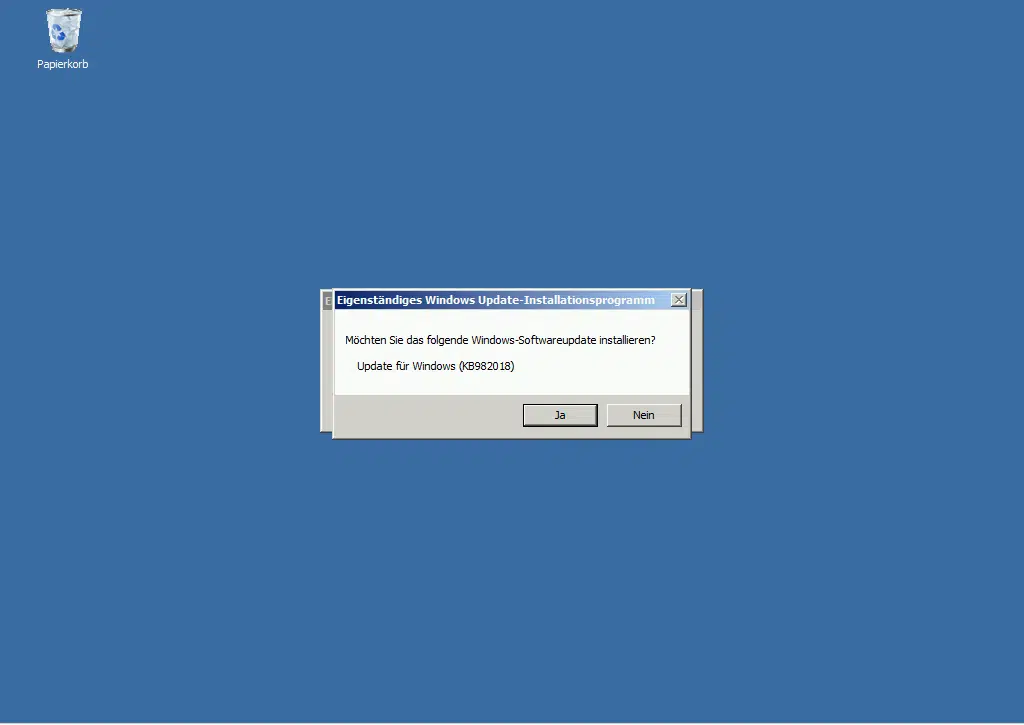

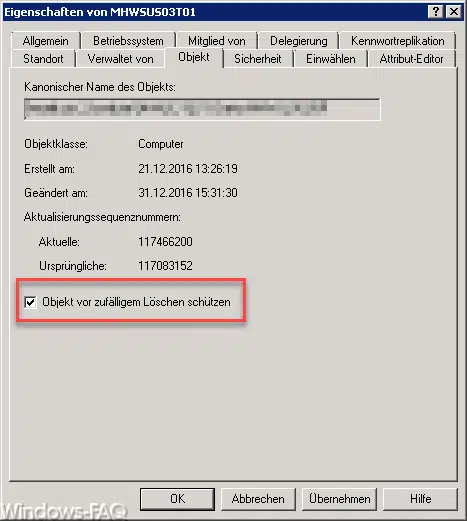



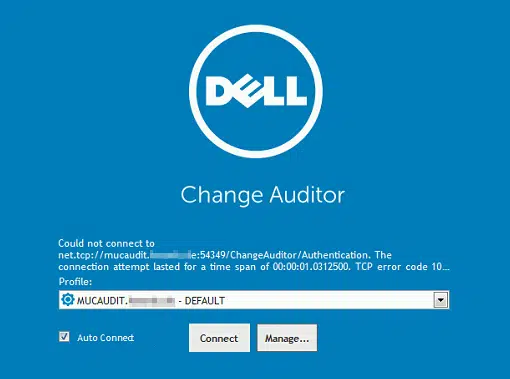

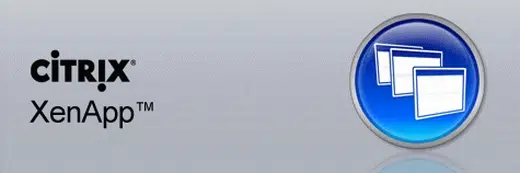



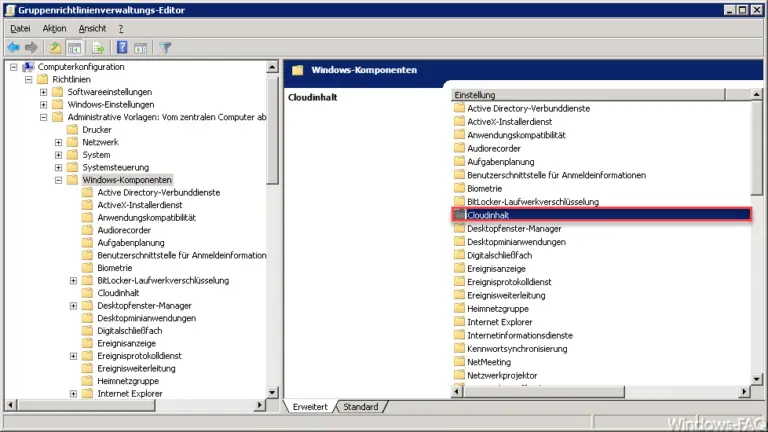

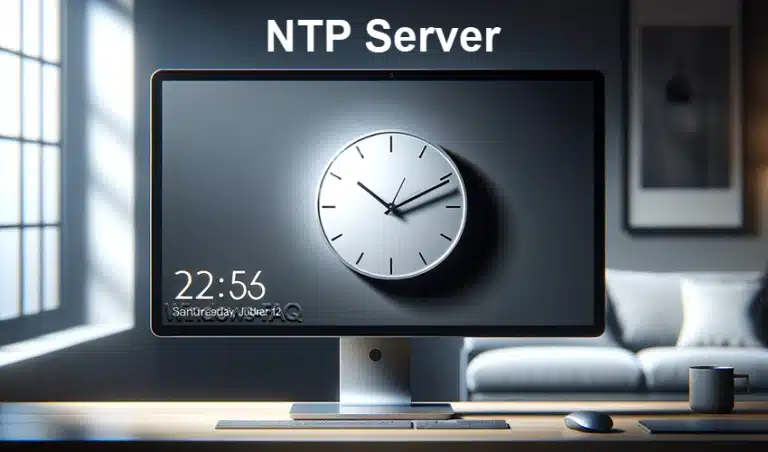


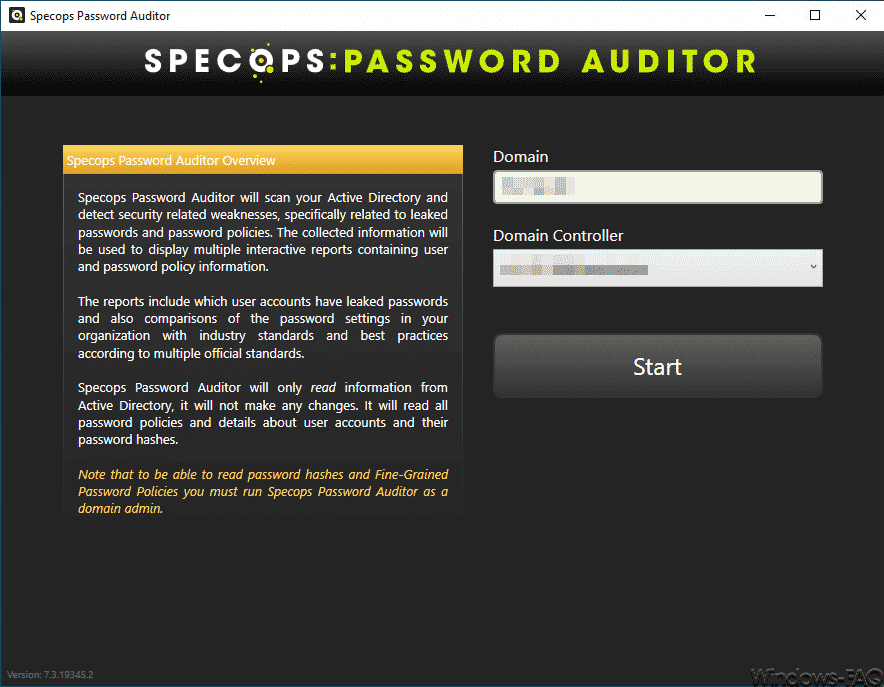

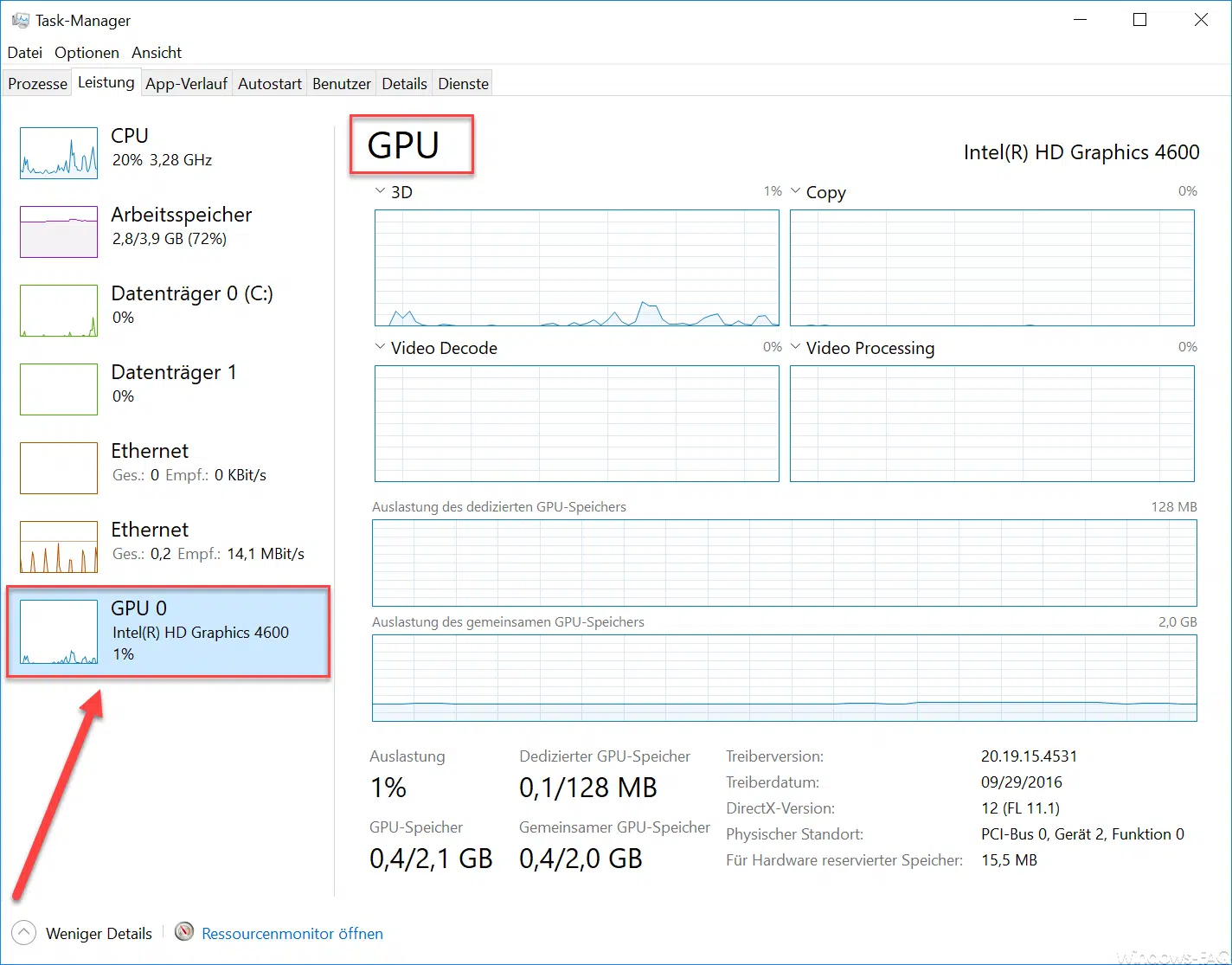




Trackbacks/Pingbacks